Slik deaktiverer du risting for å angre funksjonen i iOS 9

iOS lar deg riste telefonen din for å angre å skrive du bare gjorde i apper som Meldinger, Meldinger, Kalender, Notater eller Kontakter . Det er en praktisk funksjon, men det kan også være irriterende. Hvis du pleier å tilfeldigvis aktivere funksjonen "Shake to Undo" under dine daglige aktiviteter, kan du nå enkelt deaktivere denne funksjonen i iOS 9.
For å deaktivere "Shake to Undo", trykk på "Settings" -ikonet på startskjermen.
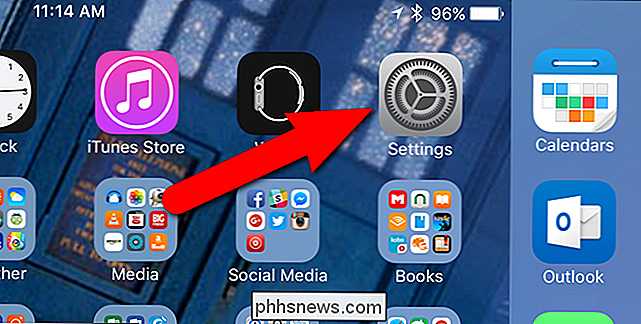
På skjermbildet Innstillinger klikker du på "Generelt".
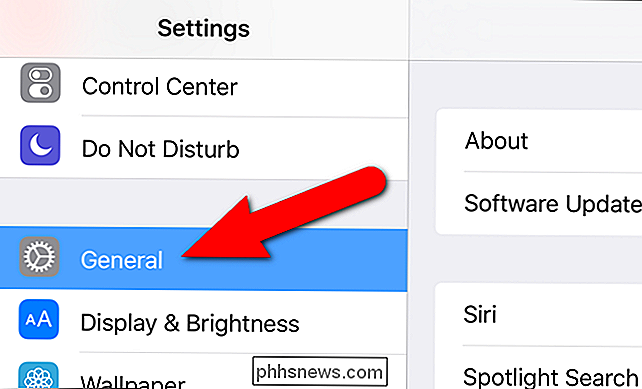
Deretter trykker du på "Tilgjengelighet" på skjermbildet "Generelt".

Til høyre for "Shake to Undo", vil du enten se "På" eller "Av", som angir statusen til funksjonen. For å endre status, trykk på "Shake to Undo".
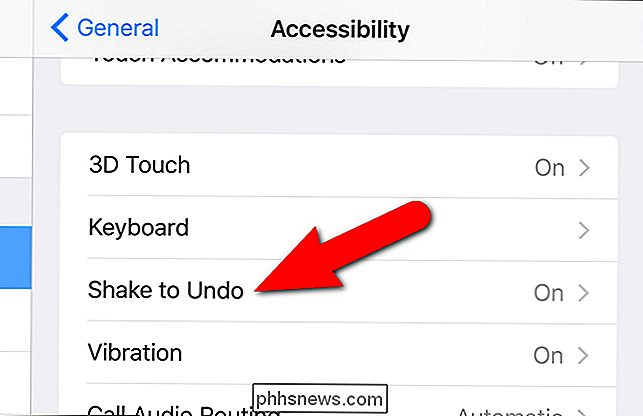
Hvis funksjonen "Shake to Undo" er på, er gliderknappen til høyre grønn og hvit. Hvis du vil deaktivere funksjonen, trykker du på gliderknappen.
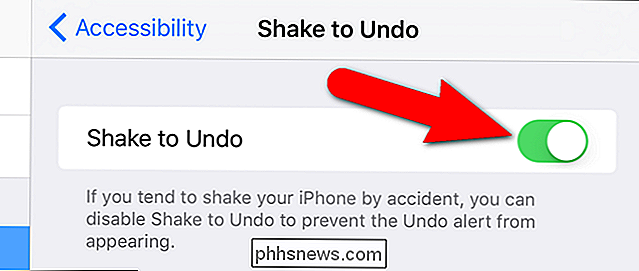
Når funksjonen er slått av, er skyveknappen grå og hvit.
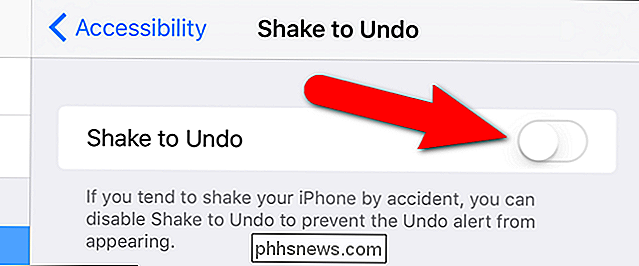
Nå kan du riste telefonen til hjertet ditt, og du vil ikke aktivere "Shake å angre "-funksjonen. Men hvis du bestemmer deg for at du vil ha det på nytt, er det enkelt å gjøre det.
MERK: Husk at du må kjøre iOS 9 for å deaktivere funksjonen "Shake to Undo".

Slik tilordner du et navn til et utvalg av celler i Excel
Når du oppretter formler i Excel, kan du referere til celler fra en annen del av regnearket i formlene dine. Men hvis du har mange formler, kan alle disse referansene bli forvirrende. Det er en enkel måte å fjerne forvirringen på. Excel inneholder en funksjon, kalt "Navn", som kan gjøre formlene dine mer lesbare og mindre forvirrende.

Slik synkroniserer du Android-varsler med Windows 10-jubileumsoppdatering
Med Windows 10 årsdagen oppdaterte Microsoft en enkel måte å se din Android-telefonvarsler på din PC. Det er ikke så robust som noen av tredjepartsalternativene der ute, men det er ekstremt enkelt å sette opp og enda enklere å bruke. RELATED: Slik sender du tekstmeldinger fra din PC med Android-telefonen din Den beste delen av alt dette er at det er bokstavelig talt ingen oppsett på PC-siden.



